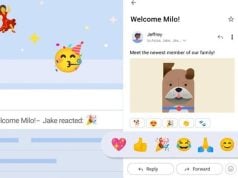Windows 10’da dosya gezgininde .eml uzantılı e-posta dosyalarınız için ön izlemeyi nasıl açacağınızı bu yazımızda bulabilirsiniz.
Windows 10 kullanıcılarının bildiği üzere, dosya gezgininde birçok dosya türü için ön izleme bölmesini kullanmak mümkün. Eskiden Windows Live Mail programı aracılığıyla .eml uzantılı e-posta dosyalarını da ön izlemek mümkündü.
Windows Live Mail artık Microsoft tarafından desteklenmiyor ve çoğu kullanıcı da bu programı kullanmıyor. Kaydedilmiş bir e-posta dosyasını açmak için başka bir istemci kullanmak gerekiyor. Bu da pratik bir çözüm değil. Özellikle çok sayıda postaya bakmak istiyorsanız, hepsi için uygulamanın açılmasını istemezsiniz.
Rehberimizdeki adımları uygulayarak e-postalar için yukarıdaki resimde olduğu gibi ön izleme özelliğini kullanabilirsiniz.
- Bu bağlantıdan kullanılacak aracı indirin.
- İndirdiğiniz PreviewHandlerEditor.zip arşiv dosyasını bir klasöre açın. Klasörün içinde yer alan PreviewHandlerEditor.exe uygulamasını çalıştırın.
- Program açıldığında “Registered handlers” bölümünde yer alan listeyi açın ve “Microsoft Windows Mail Mime Preview Handler” ayarını seçin. Bazı durumlarda bu isimde iki tane giriş olabilir. Eğer böyleyse ilk yer alanı seçin.
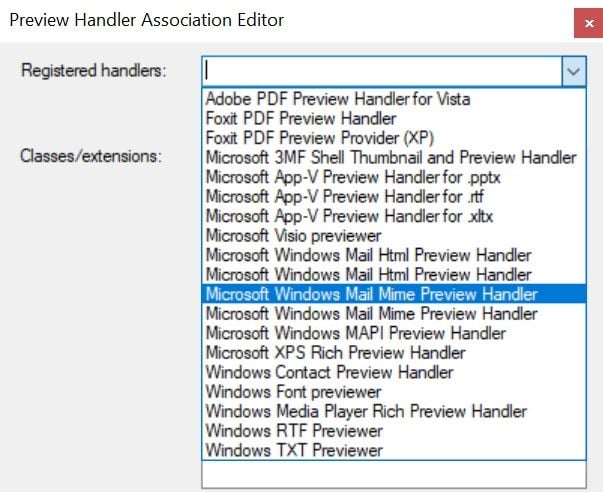
- Daha sonra “Only show classes associated with this handler” seçeneğinin işaretini kaldırın.
- Gelecek eklentiler listesinde yer alan .eml uzantısını işaretleyin.

- Programı kapattıktan sonra değişiklikleri görebilirsiniz. Eğer ön izleme panelini göremiyorsanız dosya gezginindeki görünüm sekmesinden ya da ALT+P tuş kombinasyonunu kullanarak paneli açabilirsiniz.